새로운 팀에 합류한 이후 했던 것 중 가장 비효율적인 업무
너무나도 번거로운 번역 작업
새로 합류한 팀의 프로젝트에서는 총 4개 국어(한국어, 영어, 일본어, 베트남어)를 지원해야 했습니다. ko.lang.json 또는 en.lang.json 이런식으로 이름을 짖고 json 파일 형식으로 관리하고 있었습니다.
따로 번역 작업을 해주시는 분은 없고, 그냥 구글 번역기를 통해 얻은 값을 각 json 파일에 추가해서 다 국어를 지원하고 있었죠.
로직을 작성해나가며 하나하나 번역기를 돌리고 각 json 파일에 추가하는 작업은 보통 귀찮은 작업이 아 니었습니다.
손수 작업의 한계
일일이 번역할 문구를 복사해 4개 국어로 번역하고, 번역된 문구를 다시 각각 복사해 4개의 json 파일에 추가하는 과정이 필요합니다. 또한 여러 개발자가 작업하다보니 key 네이밍 문법도 정리가 안 되어 있었 습니다. 어떤 것은 camelCase, 또 어떤 것은 snake_case로 되어 있었습니다. 워낙 바쁘다보면 en.lang.json 파일에 한국어를 추가하는 실수를 범할 수도 있겠죠. 이 과정에서 많은 시간이 소모되고 실 수를 하지 않는다는 보장이 없죠.
이런 새로운 기능을 작업할때마다 반복되다 보니 어느 세월에 문구를 복사해서 변역하고 또 번역한 값을 복 사해서 각 언어 파일에 키값과 함께 추가하고 로직은 언제 다 구현하지? 라는 마음이 들었습니다. 이 과정 을 개선하기로 마음 먹었죠.
어차피 번역기를 사용해서 할거라면 스크립트를 작성해서 개선할 수 있지 않을까?
구글 번역기를 사용하므로 google에서 제공하는 번역 API를 이용해 한 번에 4개의 언어로 번역해주고 파일 에 자동으로 추가해주는 스크립트를 도입하여 번역 업무의 비효율성을 개선할 수 있을 것 같았습니다.
개발자가 번역할 문구와 키값을 입력하면 자동으로 4개 국어로 번역해주고 매칭되는 언어별 json 파일의 마지막 줄에 추가해주는 방법이 좋을 것 같습니다. 또한 key 값도 입력받을 때 정해둔 네이밍 문법에 일치 해야 하기 때문에 통일되는 이점도 동시에 따라 왔죠. 여기서 네이밍 문법은 애초에 정해져 있지 않았기 때 문에 팀원분들께 미팅 요청을 드렸고 camelCase로 통일하기로 결정이 되었죠. 그리고 번역 값이 100프로 정확할 순 없으니 번역 결과값을 받아 수정할 수 있도록 하면 더욱 좋겠죠.
이제 생각한 것을 편하게 사용할 수 있도록 구현하면 되겠습니다.
모든 팀들이 편하게 사용하도록 웹 사이트로 만들자
‘위 스크립트를 만들어도 어떻게 해야 팀원들이 쉽게 사용할 수 있을까?‘라는 고민이 들었습니다. 익숙한웹 사이트에서 최대한 직관적이고 간단하게 구현해 각 팀별로 원하는 목적을 쉽게 달성할 수 있도록 구현하고 싶었습니다. 다른 팀에서도 json 파일을 사용하진 않지만 구글 번역기를 이용해서 4개 국어를 지원하고 있었기 때문에 이왕 만드는 거 다른 팀원분에게도 도움이 되고 싶었기 때문에 첫 진입 시, 팀을 선택하고 각 팀별로 다른 화면을 보여주도록 플로우를 그렸죠.
예로 A라는 팀에서는 locize라는 번역 관리 시스템을 사용해서 관리 중이었습니다. locize를 사용하면 번역할 문구를 언어별로 locize에 붙여넣으면 됩니다. 따라서 json 파일을 사용하지않 으므로 4개 국어로 번역하고 각 번역 값을 확인 후, 수정하고 복사할 수 있도록 하면 좋겠죠.
제가 속해 있는 B 팀의 경우에는 번역한 값들을 각 언어별 json 파일에 key-value 형식으로 추가해줘야합 니다. 따라서 key와 value를 입력받고 각 json 파일에 추가해주면 많이 편해질 겁니다.
아래는 구현한 웹사이트에서 각 팀별로 번역 작업을 하는 1차 결과입니다.
TeamA
- TeamA (
locize를 사용하는 팀)- 첫 진입 시, TeamA를 선택합니다.
- 번역할 텍스트를 입력 후, 번역 실행 버튼을 누릅니다. (특수문자로만 이루어져서는 안 됩니다.)
- 번역한 결과를 확인합니다.
- 결과를 수정하고 싶다면
input의 오른쪽에 있는 수정하기 아이콘을 눌러 수정한 뒤 저장합니다.
- 결과를 수정하고 싶다면
- 복사하기 버튼을 눌러 클립보드에 복사하고
locize에 붙여넣습니다.
TeamB
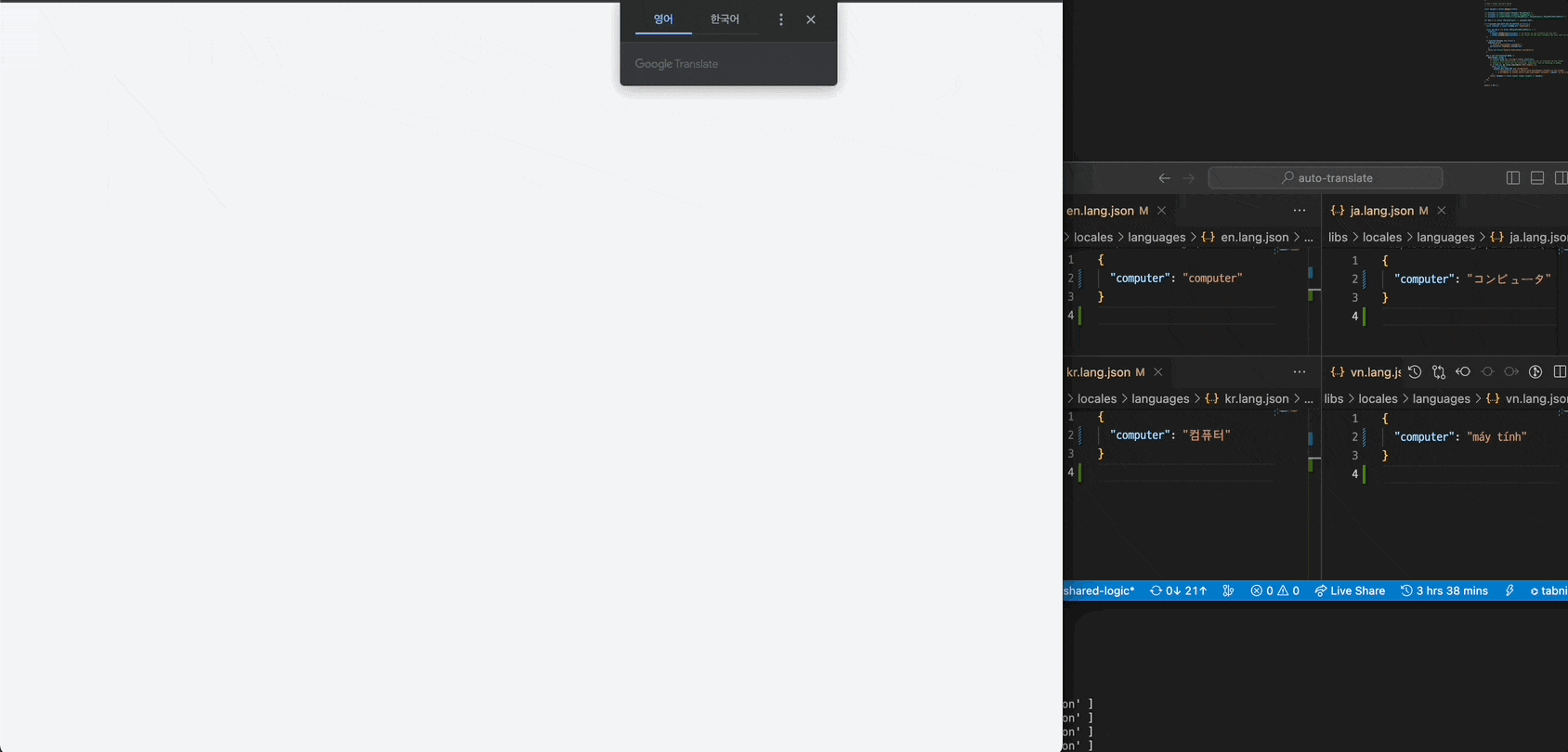
- TeamB (
json파일을 사용하는 팀)- 첫 진입 시, TeamB를 선택합니다.
- 언어 파일이 위치한 폴더의 경로를 입력하지 않았었다면, 파일의 경로를 입력합니다.
- 입력한 경로에
language.json파일이 존재하지 않는다면 저장되지 않습니다.
- 입력한 경로에
json파일에 추가할 텍스트를 입력합니다.- key를 입력합니다. (camelCase 형식이어야 하며, 특수문자로만 이루어져선 안 됩니다.)
- 번역할 텍스트를 입력 후, 번역 실행 버튼을 누릅니다.
- 번역한 결과를 확인합니다.
- 결과를 수정하고 싶다면
input의 오른쪽에 있는 수정하기 아이콘을 눌러 수정한 뒤 저장합니다.
- 결과를 수정하고 싶다면
- ‘각 언어별 json 파일에 저장’ 버튼을 눌러 각
json파일에 추가합니다.
일단 생각한대로 구현은 했습니다. locize 를 사용하는 TeamA의 경우에는 번역 작업이 편해진 것 같습니 다. 하지만 json 파일을 사용하는 TeamB의 경우에는 번역 작업을 하려면 여전히 번거롭다고 느껴졌습니다 . 번역 작업을 편하게 하기 위해 웹 사이트 주소를 알아야 하는 것은 물론, 팀을 선택하고 언어 파일 경로 를 설정해야 했죠.
차라리 노드 스크립트로 만들어 더욱 편하게 사용하자
언어 파일 경로를 설정하는 과정조차 없애고 싶었습니다. 그래서 TeamB의 경우에는 이 웹 사이트가 아닌, 프로젝트에서 node script를 실행해 번역 작업을 더 간편하게 할 수 있게 방식을 변경하기로 결정했습니다. 이렇게 하면 웹사이트의 주소를 알지 않아도 되고 필요한 기능만 명확히 수행할 것 같았습니다.
간단하게 스크립트를 만들어 보겠습니다.
먼저, 사용자에게서 터미널에서 key와 value를 입력받아야 합니다. 이 정보들을 입력받기 위해 inquirer.js 라이브러리를 사용하겠습니다. inquirer.js 는 터미널에서 다양한 UI로 사용자의 입력을 받거나, 출력해주는 라이브러리입니다. 아래 사진을 보시면 어떤 느낌인지 감이 잡히실 겁니다.

흐름 정리하기
- 번역할 국가별
언어 코드및 언어별json파일이 존재하는 폴더 경로를 정의합니다. - 사용자로부터
key를 입력받습니다.- 값을 입력하지 않거나, 이미 존재하는
key라면 오류 메시지를 반환하고 다시 입력 받습니다. camelCase가 아니라면 오류 메시지를 반환하고 다시 입력받습니다.
- 값을 입력하지 않거나, 이미 존재하는
- 사용자로부터
value를 입력받습니다.- 값을 입력하지 않으면 오류 메시지를 반환하고 다시 입력받습니다.
- 각 언어 파일에
key-value를 추가합니다.- 입력받은
value를 4개 국어로 번역합니다. - 정의해두었던
json파일이 존재하는 폴더 경로를 이용해, 해당 폴더의 하위에 존재하는 모든 언어파 일들을 가져옵니다. 없다면 오류 메시지를 반환합니다. - 찾은 각
json파일의 문자열을 분석하고, JS 객체로 변환합니다. - 변환한 JS 객체에 전달 받은
key와 번역된value를 추가합니다. - 변경된 JS 객체를 다시 JSON 문자열로 변환해 각 언어 파일에 작성합니다.
- 입력받은
- 결과를 터미널에 출력합니다.
정리하고 보니 빠르게 스크립트를 구현할 수 있을 것 같네요. 바로 코드로 구현해보겠습니다.
번역할 국가별 언어 코드 및 언어별 json 파일이 존재하는 폴더 경로 정의하기
// 정의한 언어 코드를 이용해 번역을 진행합니다.
const LANGUAGE_CODE = ["ko", "en", "ja", "vi"];
// 언어별 json 파일이 존재하는 폴더 경로를 정의합니다.
const LANGUAGES_DIR_PATH = path.join(process.cwd(), "libs", "locales", "languages");사용자로부터 key와 value를 입력받기
// 각 json 파일에 전달된 키가 존재하는지 검증합니다.
const keyExistsInLangFiles = (key) => {
for (const languageCode of LANGUAGE_CODE) {
const convertedLanguageCode = convertLanguageCode(languageCode);
const languageFile = path.join(LANGUAGES_DIR_PATH, `${convertedLanguageCode}.lang.json`);
if (fs.existsSync(languageFile)) {
const languageContent = JSON.parse(fs.readFileSync(languageFile));
if (languageContent[key] !== undefined) {
console.log(
chalk.red(`The key '${key}' already exists in '${convertedLanguageCode}.lang.json'.`),
);
return true;
}
}
}
return false;
};
const isNil = (value) => {
return value === null || value === undefined;
};
const isEmptyString = (value) => {
return isNil(value) || value?.toString().trim() === "";
};
// 사용자에게 key와 value 값을 입력하라는 메시지를 표시합니다.
const promptTranslation = async () => {
let key = "";
while (isEmptyString(key) || keyExistsInLangFiles(key)) {
const { key: inputKey } = await inquirer.prompt([
{
type: "input",
name: "key",
message: "Enter the translation key in camelCase:",
validate: validateCamelCase,
},
]);
key = inputKey;
}
const { value } = await inquirer.prompt([
{
type: "input",
name: "value",
message: "Enter the translation value:",
validate: (input) => {
if (isEmptyString(input)) {
return "value cannot be empty. Please enter again:";
}
return true;
},
},
]);
return { key, value };
};inquirer 라이브러리를 활용해 입력받도록 합니다. type 속성은 프롬프트의 유형을 정의합니다. input type은 사용자에게서 문자열을 입력 받습니다. 그리고 validate 속성을 통해 사용자의 input 값에 제약을 걸어줍니다.
각 언어 파일에 key-value를 추가하기
// 입력 받은 값을 번역하고 번역된 값을 반환합니다.
const translateText = async (text, targetLanguage) => {
const response = await axios.post(
"https://translation.googleapis.com/language/translate/v2",
{
q: text,
target: targetLanguage,
},
{
params: {
key: GOOGLE_TRANSLATE_API_KEY,
},
},
);
return response.data.data.translations[0].translatedText;
};
// 전달받은 언어 코드에 해당하는 json 언어 파일을 찾아서 반환합니다.
const findLanguageFile = async (languageCode) => {
// `recursive-readdir` 라이브러리에서 제공하는 함수입니다.
// 해당 하위 디렉터리의 모든 파일을 재귀적으로 나열합니다.
const files = await recursive(LANGUAGES_DIR_PATH);
const languageFile = files.find(
(file) => path.basename(file) === `${convertLanguageCode(languageCode)}.lang.json`,
);
if (!languageFile) {
throw new Error(`Language file for ${convertLanguageCode(languageCode)} not found.`);
}
return languageFile;
};
// 각 언어 파일에 키와 번역 값을 추가합니다.
const addTranslation = async (key, value) => {
const translations = {};
for (const languageCode of LANGUAGE_CODE) {
const translatedValue = await translateText(value, languageCode);
const languageFile = await findLanguageFile(languageCode);
const languageContent = JSON.parse(fs.readFileSync(languageFile));
languageContent[key] = translatedValue;
fs.writeFileSync(languageFile, JSON.stringify(languageContent, null, 2));
translations[languageCode] = translatedValue;
}
return translations;
};전체 번역 프로세스 실행하기
// 전체 번역 프로세스를 실행합니다.
const translate = async () => {
try {
const { key, value } = await promptTranslation();
const translations = await addTranslation(key, value);
console.log(chalk.green("번역 결과: ", JSON.stringify(translations, null, 2)));
console.log(
chalk.green(`Translation added to ${convertLanguageCode(LANGUAGE_CODE)}.lang.json`),
);
} catch (error) {
console.error(chalk.red(error.message));
}
};
translate();이렇게 구현한 스크립트를 실행해보겠습니다. 아래는 스크립트 실행 결과입니다.
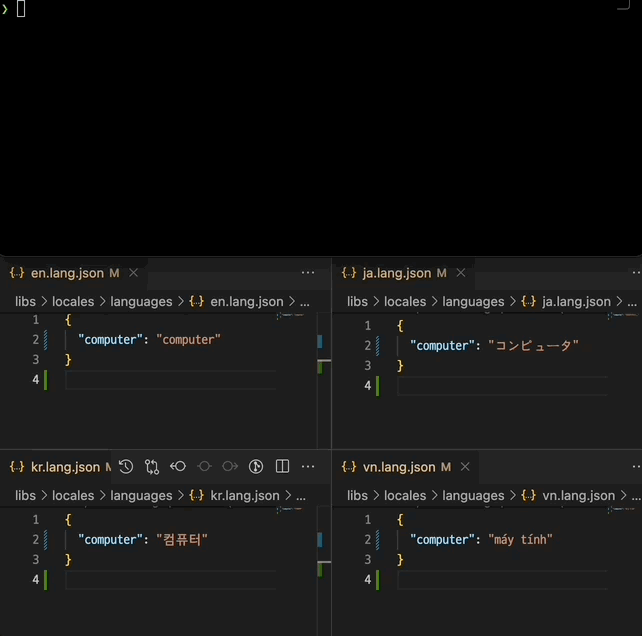
npm run translate명령어를 실행합니다.- key를 입력합니다. (camelCase 형식이어야 하며, 특수문자로만 이루어져선 안 됩니다.)
- 번역을 원하는 텍스트를 입력 후, 엔터를 누릅니다.
- 번역한 결과가 각
json파일의 마지막 라인에 자동으로 추가되며 포맷팅을 실행합니다.
마무리
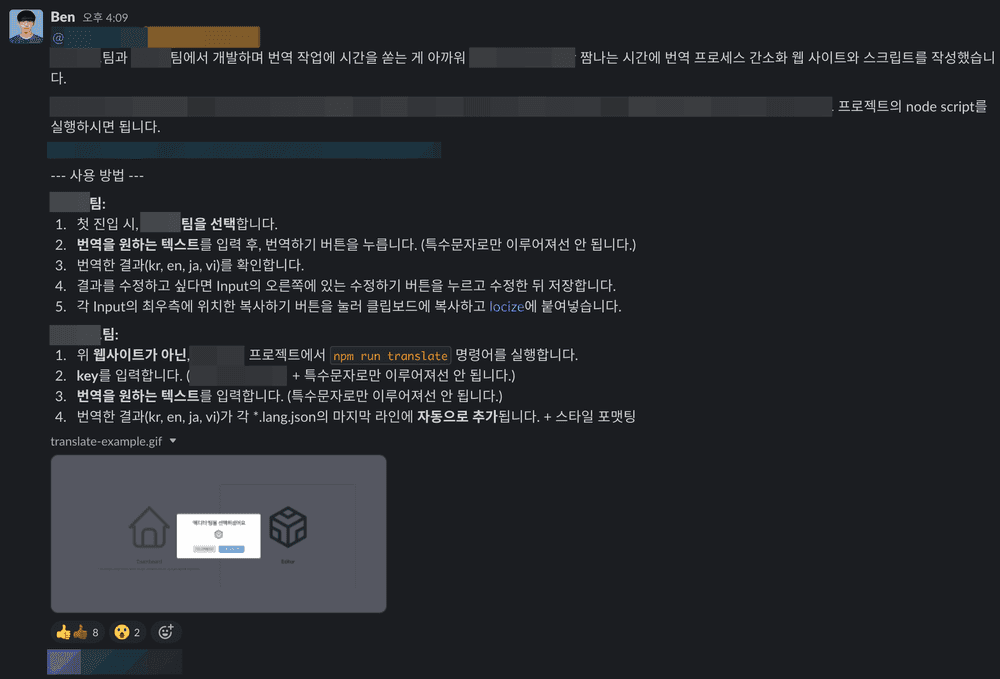
작업 이후 좋은 반응과 함께 번거롭던 번역 작업이 편해졌다는 의견이 많았습니다. 여러 고민을 거쳐 만든 보람이 있었죠. 이렇게 스크립트를 도입하여 번역 업무의 비효율성을 개선할 수 있었습니다. 이제 번역 업 무에서 발생하는 시간을 크게 줄일 수 있게 되었습니다.


